-
刷bios,小编告诉你电脑主板怎么刷bios
- 2018-06-11 15:06:06 来源:windows10系统之家 作者:爱win10
BIOS是英文"Base Input/Output System"的缩写简单说,BIOS是烧写在板卡一颗芯片上的一个系统,负责管理板卡上各芯片的参数设定,为电脑提供最底层、最直接的硬件控制,BIOS的开发水平很大程度决定了主板的整体水平。下面,小编给大家带来了电脑主板刷bios的图文。
购买大厂的主板,有一点好处就是它的bios更新很快,会及时修复掉一些bug,同时会增加对新硬件的功能支持,这才是实力和技术,不然主板上芯片和电容都是那几家,完全没有可比较性,不过刷bios有一定危险性,以至于很多的用户不敢刷,下面,小编就来跟大家分享电脑主板刷bios的技巧。
电脑主板怎么刷bios
升级主板BIOS至少需要两个必备品,主板的最新BIOS文件,以及刷BIOS的工具,这些都可以在主板厂商的官方网站上获取到。以小编的台式机为例,技嘉需要下载@bios刷主板工具和主板型号对应的BIOS。
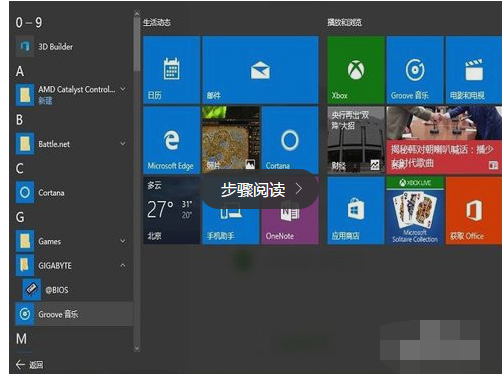
电脑主板系统软件图解1
在官网的首页进入<档案下载>页面,然后可以按产品类型和关键字来找相应的驱动,如下图所示,如果对芯片组清楚就选第一项,不然还是选关键字来进行查询,找到相应主板后,选择bios进入。
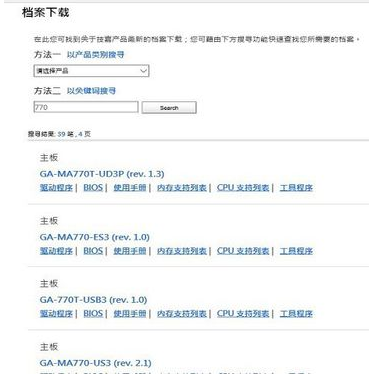
bios系统软件图解2
进入BIOS页面后,由上至下是该主板的正式版BIOS,其中最上方为最新的版本,一般来说最新版本功能最全,稳定性也比较强,然后就选择站点就近下载即可。下载完Bios后,在工具软件页面,用同样方法下载@bios。
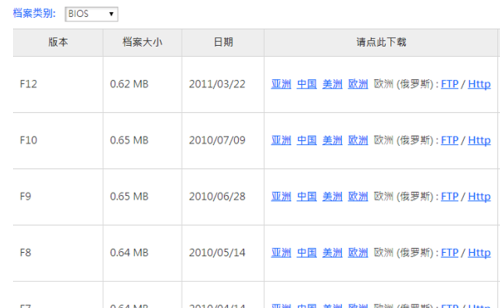
bios系统软件图解3
BIOS一般是个压缩软件,在电脑中找个目录解压缩即可,是个二进制的文件。@bios是个win下可安装的工具,需要双击进行安装,一键到底,要比DOS下的BIOS刷新工具好用多了
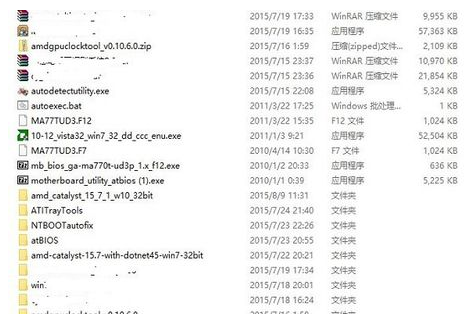
电脑主板系统软件图解4
安装@bios后,双击打开程序,如下图所示,需要用到管理员账号权限才能运行。在左侧的第三行可以看到当前版本的BIOS,小编目前是770T-UD3P的主板,F7代表BIOS版本号。

bios系统软件图解5
BIOS升级对电脑来说是个很危险的举动,所以作好最坏的打算是必须的,先选择右侧的第三行,save current bios to file, 把当前的BIOS备份一下,记得存在硬件的位置呵
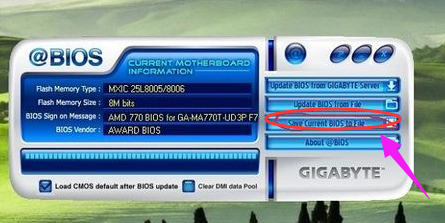
bios系统软件图解6
前面小编已经下载好了最新版本的BIOS,所以可以直接选择右侧的第二行,update bios from file,如下图红圈位置,用下载好的文件来进行更新。
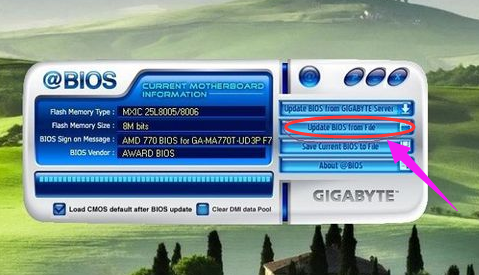
主板系统软件图解7
点开update bios from file右侧的小文件图标,会出现本地硬盘文件的选择界面,找到之前下载好的BIOS文件,如下图如例,小编下载的是F12版本的BIOS文件。
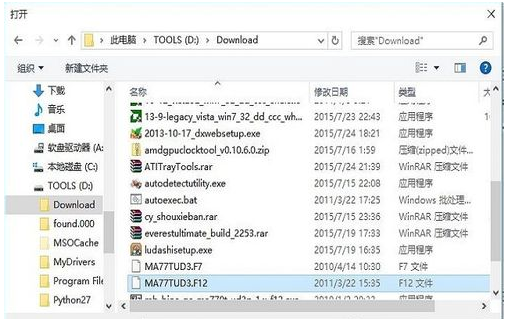
主板系统软件图解8
@BIOS会出现提醒界面,如下图所示,确认是否进行升级,并提示计算机界面会冻住几分钟,最好提前关闭掉所有的正在运行的应用程序,选择Y进行下一步。
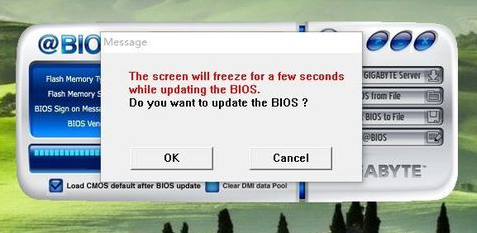
电脑主板系统软件图解9
下面就开始刷新BIOS时,1分钟左右就更新完成,提示重启。注意这里千万不能断电,如果刷BIOS时掉电,除非主板有主备BIOS保护,否则是必然再出开不了机,只有拿机器到维修店,用专业工具把主板的BIOS刷上。
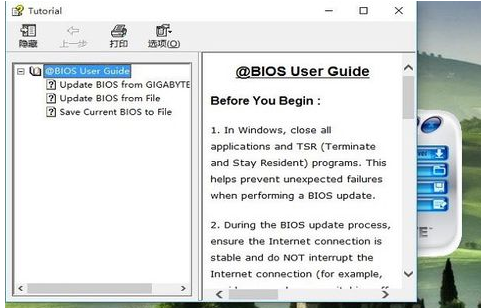
刷bios系统软件图解10
以上就是电脑主板刷bios的操作方法了。
猜您喜欢
- 小编告诉你win10网络怎么连接..2017-08-26
- win10开始菜单使用小技巧2017-06-19
- 告诉你win10强制进入安全模式方法..2018-11-14
- win10关机后指示灯亮着正常吗..2017-06-18
- win10系统cf烟雾头最新调法2019-06-17
- win10无线网卡驱动怎么安装2022-12-03
相关推荐
- windows10密钥是什么 2023-02-10
- 教你联想win10改win7设置bios的方法.. 2020-06-21
- kms激活工具怎么使用 2022-04-28
- 老司机教你删除默认win10输入法设置的.. 2018-12-22
- 怎么在线安装win10图文教程 2020-10-16
- win10激活工具哪个好 2022-05-17





 魔法猪一健重装系统win10
魔法猪一健重装系统win10
 装机吧重装系统win10
装机吧重装系统win10
 系统之家一键重装
系统之家一键重装
 小白重装win10
小白重装win10
 雨林木风64位win7旗舰版系统下载v20.01
雨林木风64位win7旗舰版系统下载v20.01 一路捞浏览器 v1.5.1.1官方版
一路捞浏览器 v1.5.1.1官方版 思特触摸屏浏览器 v4.5绿色版
思特触摸屏浏览器 v4.5绿色版 系统之家Win8 64位专业版下载 v20.07
系统之家Win8 64位专业版下载 v20.07 电脑公司ghost Win7系统下载32位纯净版1708
电脑公司ghost Win7系统下载32位纯净版1708 MyTouch触摸屏浏览器 v8.9官方版
MyTouch触摸屏浏览器 v8.9官方版 Windows Inst
Windows Inst 小白系统Ghos
小白系统Ghos 谷歌浏览器45
谷歌浏览器45 系统之家ghos
系统之家ghos 萝卜家园win1
萝卜家园win1 内涵图制作工
内涵图制作工 ADExplore 1.
ADExplore 1. WinPDFEditor
WinPDFEditor 深度技术Ghos
深度技术Ghos FireFox(火狐
FireFox(火狐 小白系统ghos
小白系统ghos 粤公网安备 44130202001061号
粤公网安备 44130202001061号